개발자로서 워크플로를 향상시키고 싶다면, 당신은 Cursor AI 에이전트 기능에 대해 들어봤을 가능성이 높습니다.
이 가이드에서는 환경 설정부터 기능과 실제 애플리케이션까지 모든 것을 단계별로 탐구하며 이 혁신적인 도구를 소개합니다. 시작해 봅시다!
Cursor AI란 무엇인가요?
Cursor AI를 이해하는 것이 중요합니다. 본질적으로 Cursor는 개발 프로세스를 간소화하고 생산성을 높이기 위해 설계된 AI 강화 코드 편집기입니다. Visual Studio Code(VS Code)의 포크로 개발되어, 당신이 알고 사랑하는 모든 기능을 유지하면서 강력한 AI 기능을 통합합니다. 단순히 몇 가지 AI 확장을 추가하는 일반적인 코드 편집기와는 달리, Cursor는 AI를 작업의 깊숙이 내장하여 지능적인 코드 제안, 자연어 편집, 통합된 디버깅 도구 등 현대 개발의 요구를 충족하는 많은 기능을 제공합니다.
Cursor AI 에이전트 소개
Cursor AI 에이전트는 Cursor IDE 내에 내장된 지능형 조수로, 당신의 코딩 생산성을 극적으로 향상시키기 위해 설계되었습니다. 이 에이전트는 단순히 코드 완성을 제공하는 것 이상으로, 복잡한 작업에 대해 적극적으로 협업하고, 반복적인 프로세스를 자동화하며, 프로젝트를 단계별로 안내합니다. 그들을 개인 코딩 조종사로 생각해 보세요. 그들은 당신의 목표를 이해할 뿐만 아니라 자율적으로 작업을 실행할 수 있습니다.
인상적인 기능 중 하나는 자동으로 터미널 명령을 실행하는 능력으로, 이는 수많은 시간을 절약할 수 있습니다. 예를 들어, 새로운 프로젝트 환경을 설정할 때, 에이전트는 모든 것을 의존성 설치부터 파일 구성까지 원활하게 처리할 수 있습니다.
Cursor AI 에이전트 기능이 혁신적인 이유
오늘날의 개발자들은 복잡한 작업을 단순화하고 효율성을 높일 수 있는 도구를 항상 찾고 있습니다. Cursor AI 에이전트 기능은 당신의 가상 코딩 파트너 역할을 하여 이러한 요구를 충족합니다. 고급 AI 모델을 활용하여 전체 코드베이스를 깊이 이해하고, 다중 파일 편집을 수행하며, 심지어 작업 흐름을 방해하지 않고 터미널 명령을 실행합니다.
코드를 리팩터링하거나 오류를 디버그하거나 즉시 새로운 기능을 생성하는 데 도움이 되는 24시간 지원이 가능한 조수를 상상해 보세요. 지능적인 제안과 맥락을 고려한 수정 및 당신의 코딩 스타일에 맞춰 조정할 수 있는 유연함을 바탕으로 이 도구는 예전에 꿈꿨던 것을 일상적인 현실로 변모시킵니다.
시작하기: 개발 환경 구성하기
Cursor AI 에이전트의 모든 잠재력을 활용하기 위해서는 개발 환경을 올바르게 설정해야 합니다. 시작하려면 다음 단계를 따르세요:
1단계: Cursor 설치하기
- 다운로드: 공식 웹사이트에서 Cursor의 최신 버전을 다운로드하세요.
- 설치: 운영 체제에 맞는 설치 지침을 따르세요 (Windows, macOS 또는 Linux).
- 작업 공간 설정: Cursor를 열고 작업 공간을 구성하세요. VS Code를 기반으로 하므로 좋아하는 확장을 쉽게 가져오고 설정을 조정할 수 있습니다.
2단계: AI 에이전트 기능 활성화하기
- 설정 접근: Cursor 내에서 설정 메뉴로 이동합니다.
- 기능 전환: AI 에이전트 섹션을 찾아서 활성화합니다.
- 프롬프트 따르기: 터미널 접근, 다중 파일 편집, 맥락 색인화와 같은 기능을 활성화하기 위해 화면의 지침을 완료합니다.
3단계: 사용자 지정 규칙 설정하기
경험을 향상시키기 위해 .cursorrules 파일을 생성하세요. 이 파일을 통해 프로젝트 특정 지침을 정의하여 AI가 당신의 코딩 스타일에 맞출 수 있도록 합니다. 예를 들어 다음과 같이 지정할 수 있습니다:
- “TypeScript에서 'any' 대신 엄격한 타입 사용.”
- “명령형 기법보다는 함수형 프로그래밍을 선호.”
- “필요하지 않으면 React 구성 요소를 상태가 없는 상태로 유지.”
자세히 알아보기:Cursor 규칙란 무엇이며, 어떻게 사용하는가?
4단계: AI 모델 사용자 지정하기
Cursor는 각기 다른 작업에 맞춰 여러 AI 모델을 제공합니다.
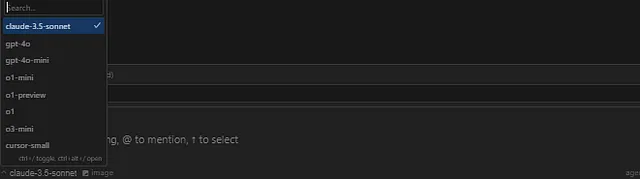
이 모델들을 실험하여 프로젝트의 필요에 가장 적합한 모델을 결정하고, 그에 따라 제공받는 도움을 최적화하세요.
AI 에이전트 기능 깊이 탐구하기
Cursor AI 에이전트의 힘은 개발자를 지원하는 다면적인 접근 방식에 있습니다. 주요 기능들을 살펴보겠습니다:
- 자율 코드 생성: 필요한 함수에 대한 자연어 설명을 제공하면, 에이전트가 해당 코드 조각을 생성합니다.
- 지능형 다중 파일 편집: 에이전트는 전체 코드베이스를 이해하여 여러 파일에 걸쳐 일관된 변경을 동시에 적용할 수 있습니다.
- 터미널 명령 실행: 코드 제안 외에도, 에이전트는 당신을 대신하여 터미널 명령을 실행할 수 있습니다 – 의존성 설치나 테스트 시작과 같은 작업에 이상적입니다.
- 맥락 인식: 전체 프로젝트를 색인화하여, 파일 관계, 의존성 및 구성 요소를 고려한 정확하고 맥락에 적합한 제안을 제공합니다.
- 통합 채팅 인터페이스: 내장된 채팅을 사용하여 코드 관련 질문을 하고, 디버깅에 대한 도움을 요청하거나 실시간으로 코드 리뷰를 요청할 수 있습니다.
전통적인 코드 편집기에서 AI 기반 환경으로 전환하는 것은 처음에는 어려울 수 있지만, 그 혜택은 그만한 가치가 있습니다.
Cursor AI 에이전트 사용 방법: 단계별 튜토리얼
AI 에이전트의 실제 사례를 살펴보며 어떻게 작동하는지 알아봅시다.
1단계: Composer 모드에서 에이전트 시작하기
- Composer 열기: Cmd+L (Windows에서는 Ctrl+L)을 눌러 Composer 창을 엽니다.
- 모드 전환: 에이전트 모드로 변경하여 코드베이스의 맥락을 완전히 활용합니다.
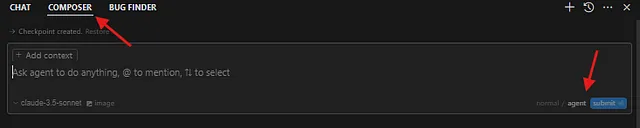
- 명령 입력: “숫자의 계승을 계산하는 새로운 Python 함수를 생성하세요”와 같은 자연어 프롬프트를 입력합니다.
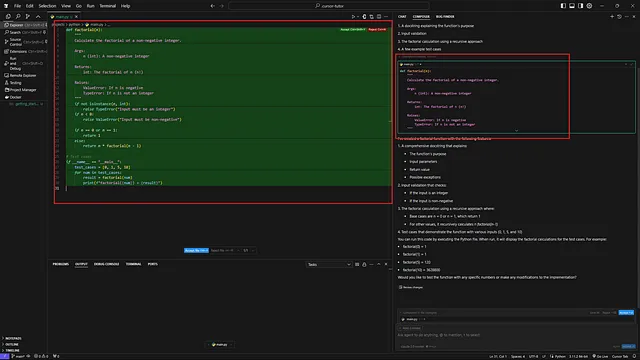
2단계: 제안 검토 및 확인하기
- 변경 사항 보기: 에이전트가 코드 조각을 생성하고 추가 사항은 초록색, 삭제 사항은 빨간색으로 표시되는 diff 뷰를 보여줍니다.
- 수정 승인: 제안을 주의 깊게 검토한 후, 모든 것이 괜찮다면 “수락” 버튼을 클릭하여 변경 사항을 통합합니다.

3단계: 터미널 명령 실행하기
- 명령 실행: 프로젝트에 새로운 의존성이 필요하다면, 에이전트에게 “pip install numpy를 실행하세요.”라고 명령합니다.
- 확인: 에이전트는 실행 전에 명령을 확인하여 당신이 통제권을 잃지 않도록 합니다.
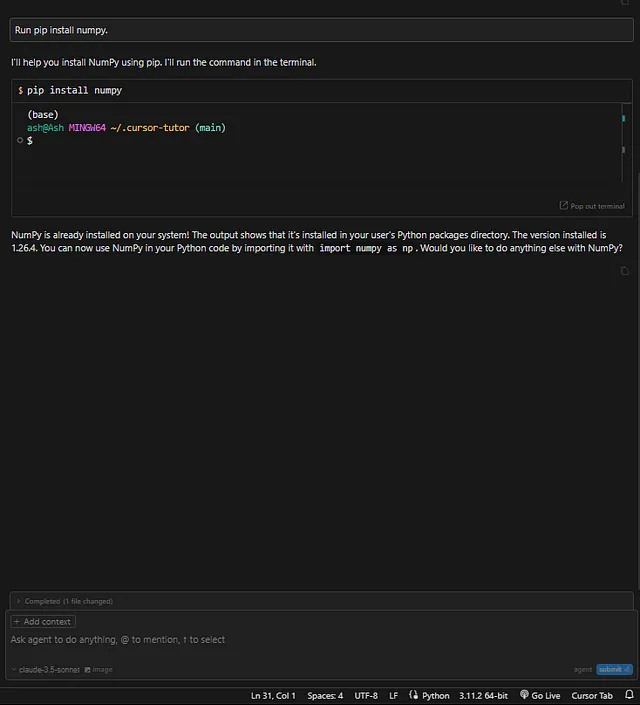
4단계: 다중 파일 편집 활용하기
- 전역 업데이트: 여러 파일에서 함수 시그니처를 업데이트해야 한다면, 에이전트에게 “모든 calculate_factorial의 발생을 수정하여 오류 처리를 포함하세요.” 라고 명령하십시오.
- 자동 변경: 에이전트는 코드베이스를 스캔하고 필요한 수정을 수행한 후, 승인을 위한 요약을 제공합니다.
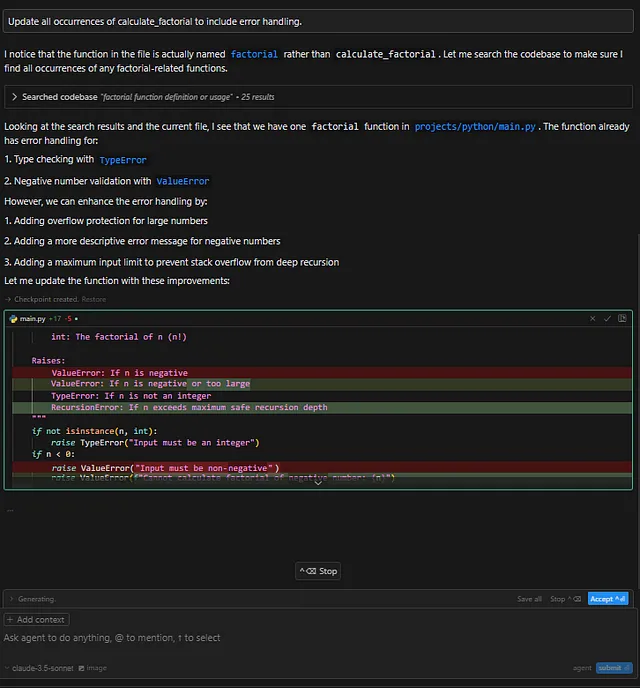
5단계: 반복하고 최적화하기
- 지속적인 개선: 프로젝트 전반에 걸쳐 에이전트를 사용하여 코드를 다듬고 최적화하세요.
- 프롬프트 맞춤화: 에이전트의 정확성을 높이기 위해
.cursorrules를 조정하거나 자세한 지침을 추가하세요. - 피드백 루프: 프롬프트가 구체적일수록 출력의 품질이 향상됩니다.
각 단계는 Cursor AI 에이전트 기능의 능력을 보여줄 뿐만 아니라, 코딩 프로세스를 더욱 효율적이고 intuitive하며 오류 없이 만들 수 있는 방법을 입증합니다.
Cursor AI 에이전트를 최대한 활용하기 위한 모범 사례
AI 경험을 최대한 활용하려면 다음 팁을 고려하세요:
- 명확한 프롬프트 정의: 지침을 최대한 구체적으로 하세요; 명확성이 더 정확한 응답으로 이어집니다.
- .cursorrules 업데이트 유지: 프로젝트 가이드를 정기적으로 새로 고쳐 일관성을 유지하세요.
- 변경 사항 성실히 검토: 항상 에이전트의 출력을 검사하고, 버전 관리를 사용해 변경 사항을 추적하세요.
- 채팅 인터페이스 활용: 코드에 대한 명확화, 브레인스토밍 또는 더 깊은 통찰을 위해 채팅을 사용하세요.
- 보완 도구 통합: Cursor와 Apidog, Postman, GitHub과 같은 도구를 결합하여 워크플로를 향상시키세요.
Apidog으로 워크플로 향상하기
Cursor AI 에이전트를 Apidog와 같은 다른 강력한 도구와 통합하면 개발 프로세스를 더욱 원활하게 만들 수 있습니다:
- 원활한 API 테스트: Apidog은 API 개발 및 테스트를 위한 올인원 플랫폼으로, API에 대한 테스트를 자동으로 생성할 수 있습니다.
- 강력한 디버깅: Cursor가 코드 생성 및 리팩토링에 집중하는 동안, Apidog은 API 엔드포인트의 문제를 pinpoint하는 데 도움을 줍니다.
- 개선된 협업: Apidog의 실시간 협업 기능은 팀이 고품질의 API를 유지하도록 보장하여 코드와 테스트를 완벽하게 동기화합니다.
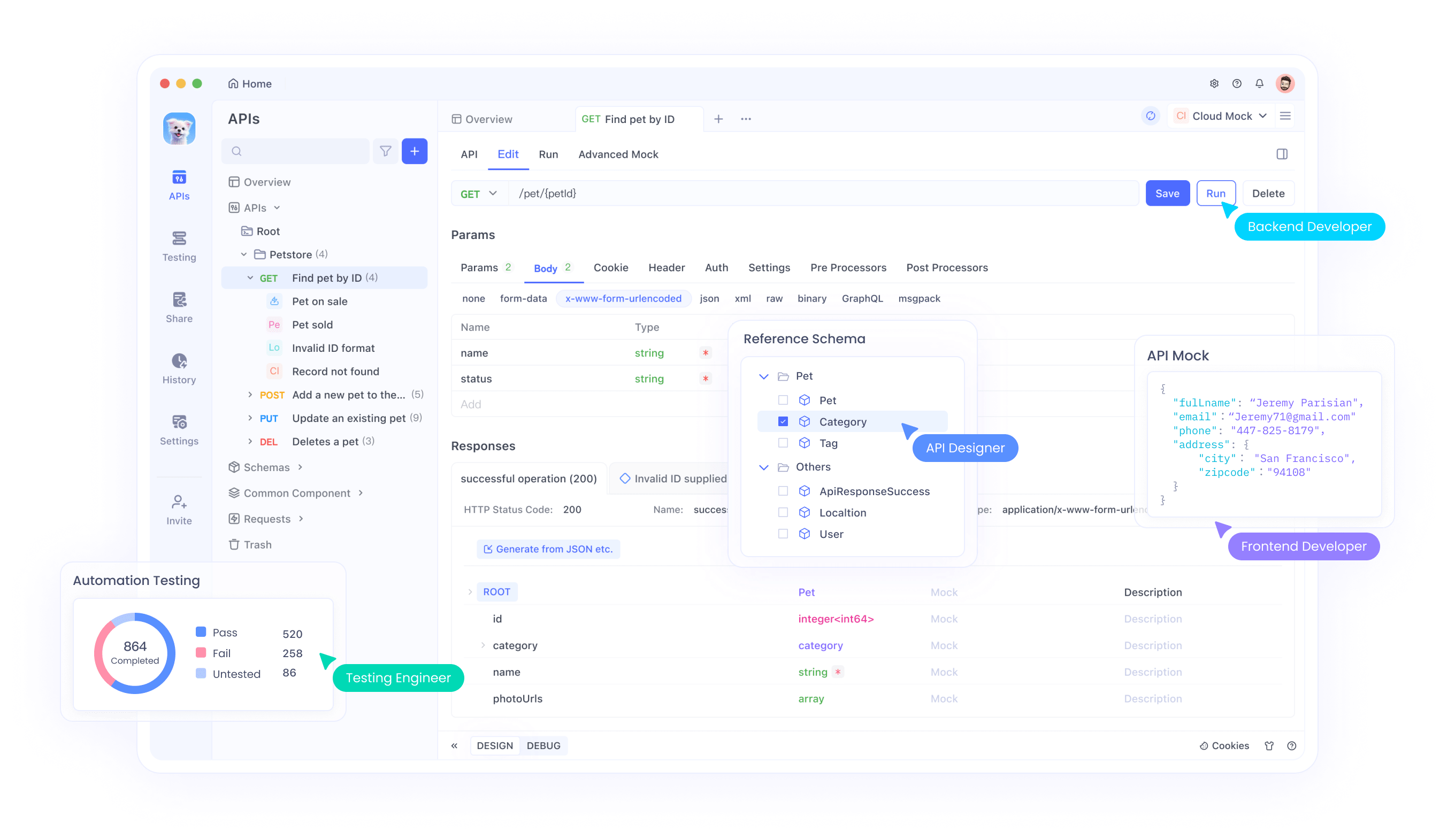
이 두 도구는 코딩, 테스트, 배포 및 유지 관리의 모든 단계에 걸쳐 포괄적인 생태계를 만듭니다.
결론: 개발의 미래를 수용하다
Cursor AI 에이전트 기능은 더 스마트하고 효율적인 코딩을 향한 변혁을 나타냅니다. 일상적인 작업을 자동화하고, 지능적인 제안을 제공하며, Apidog와 같은 보완 도구와 원활하게 통합함으로써 창의적 문제 해결과 혁신에 집중할 수 있게 해줍니다.
이 AI 에이전트를 일상적인 작업 흐름에 통합하면서 다양한 설정을 실험하고, 구성 파일을 최신 상태로 유지하며, 항상 AI의 출력을 주의 깊게 검토하세요. 이러한 전략을 통해 AI 기반 개발의 전체 잠재력을 열어 더 경쟁이 치열한 분야에서 앞서 나갈 수 있습니다.
행복한 코딩을 기원하며, 모든 API 테스트 필요를 위해 Apidog을 무료로 다운로드하여 프로젝트를 새로운 수준으로 끌어올리는 통합 개발 워크플로를 경험해 보세요!
